버추얼박스 우분투 게스트 확장 설치 방법을
알아보도록 하겠습니다.
장치 선택 후 게스트 확장설치 클릭
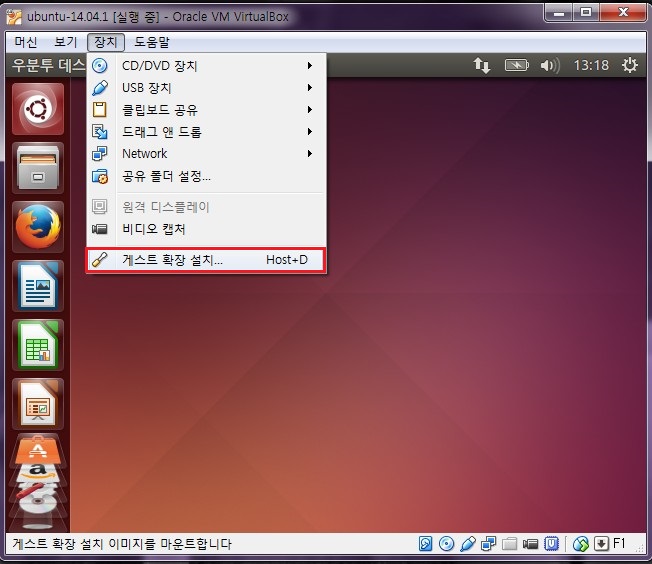 다음과 같은 창이 뜨는데 실행을 클릭
다음과 같은 창이 뜨는데 실행을 클릭
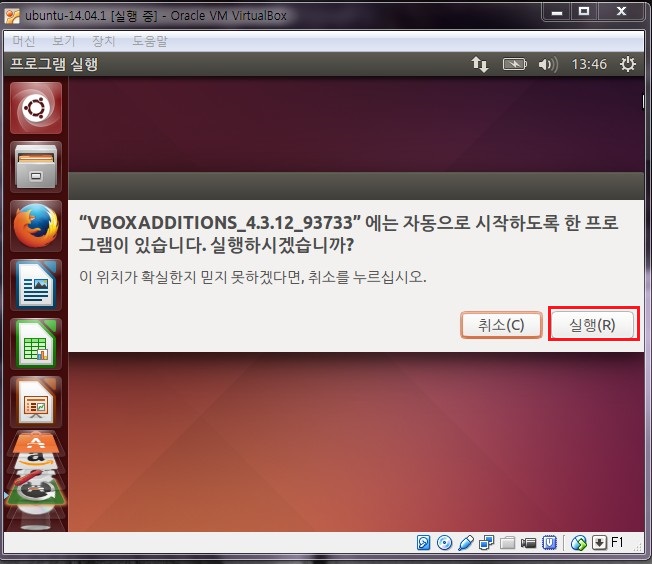 암호 입력 후 인증 클릭
암호 입력 후 인증 클릭
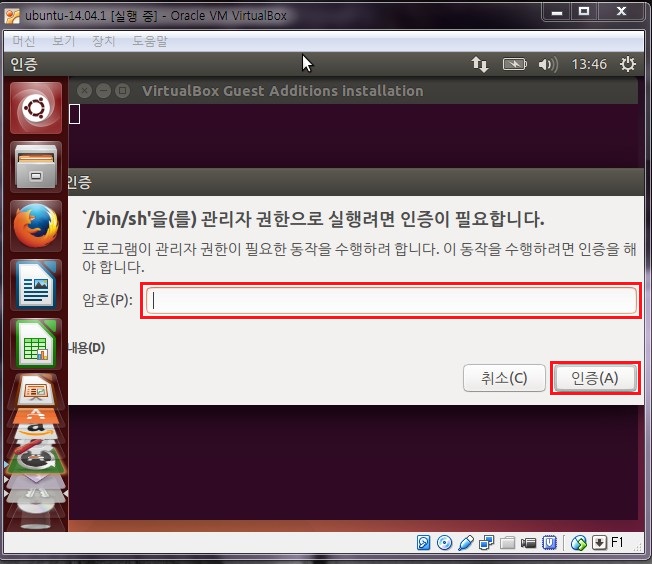 Press Return to close this window.. 라는 문구가 나오면
Press Return to close this window.. 라는 문구가 나오면
머신을 다시시작
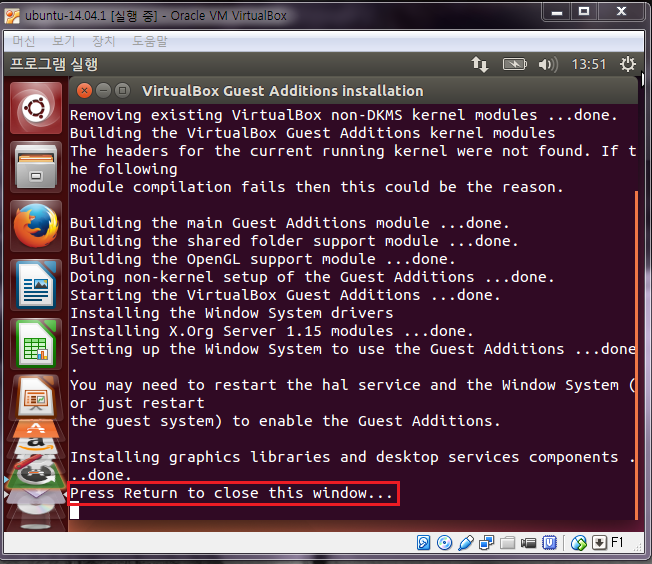 톱니바퀴 모양의 아이콘 선택 후 컴퓨터 끄기 클릭
톱니바퀴 모양의 아이콘 선택 후 컴퓨터 끄기 클릭
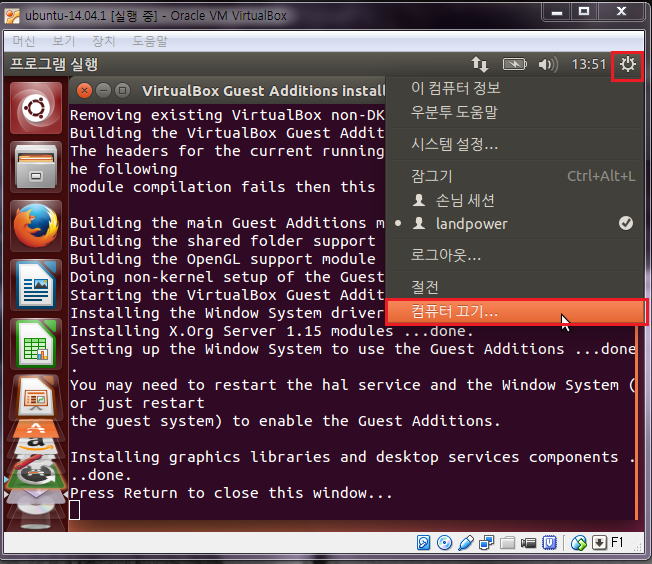 다시시작 버튼 클릭
다시시작 버튼 클릭
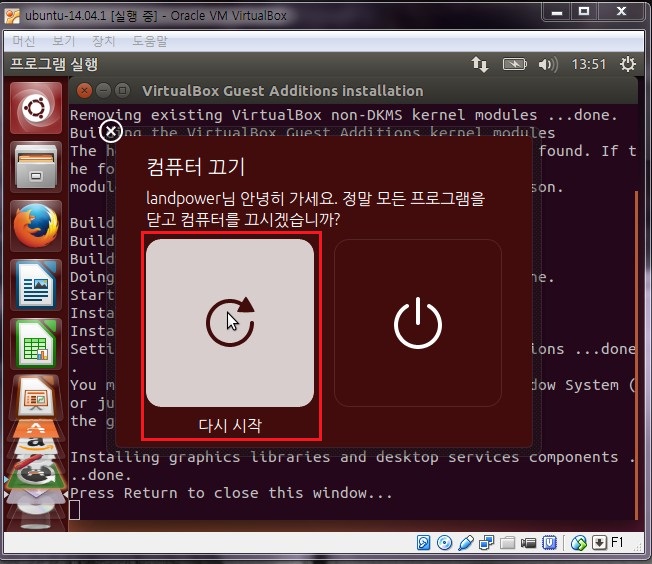 게스트 확장 설치 완료!
게스트 확장 설치 완료!
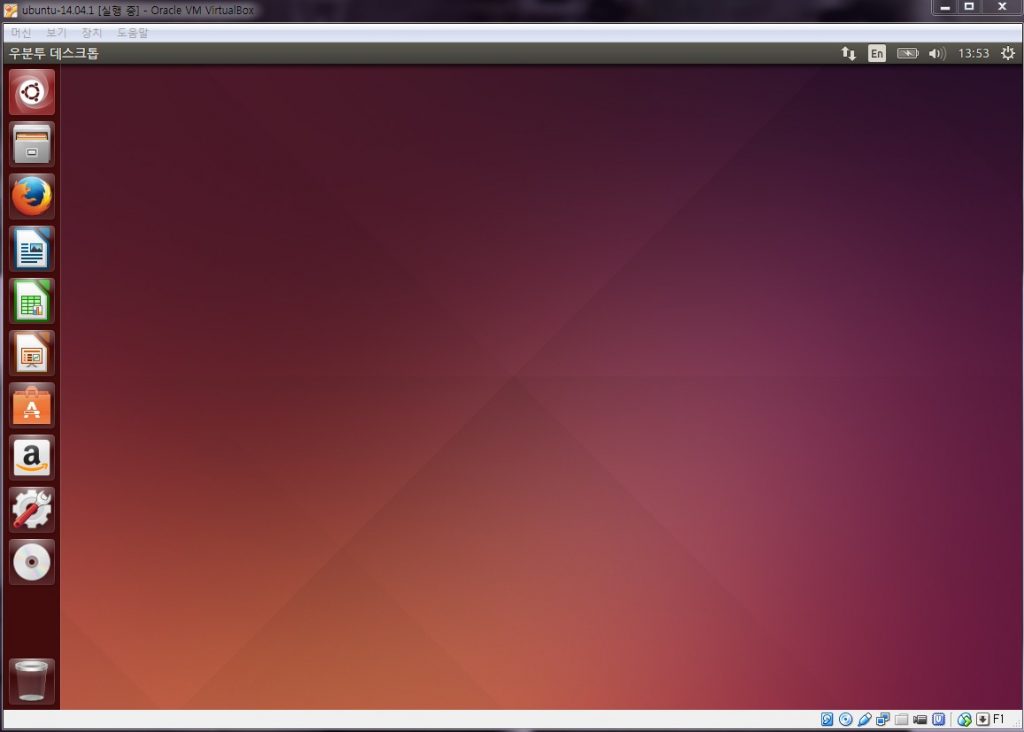 전체 화면 모습
전체 화면 모습
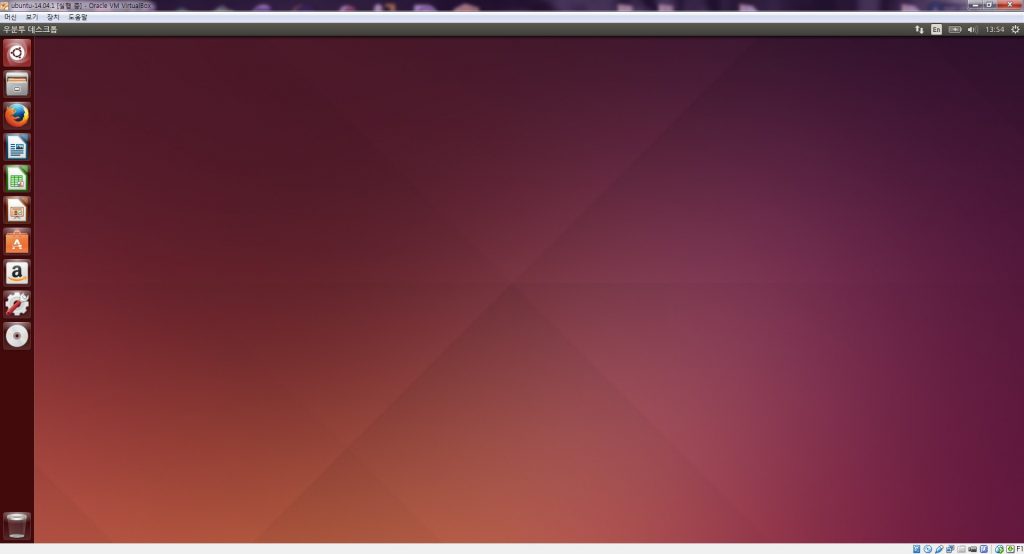 이번에는 한영키 변환 설정 방법을 알아보겠습니다.
이번에는 한영키 변환 설정 방법을 알아보겠습니다.
우분투는 윈도우와 달리 한영키
단일 버튼을 지원하지 않습니다.
톱니바퀴 아이콘 클릭 후 시스템 설정 클릭
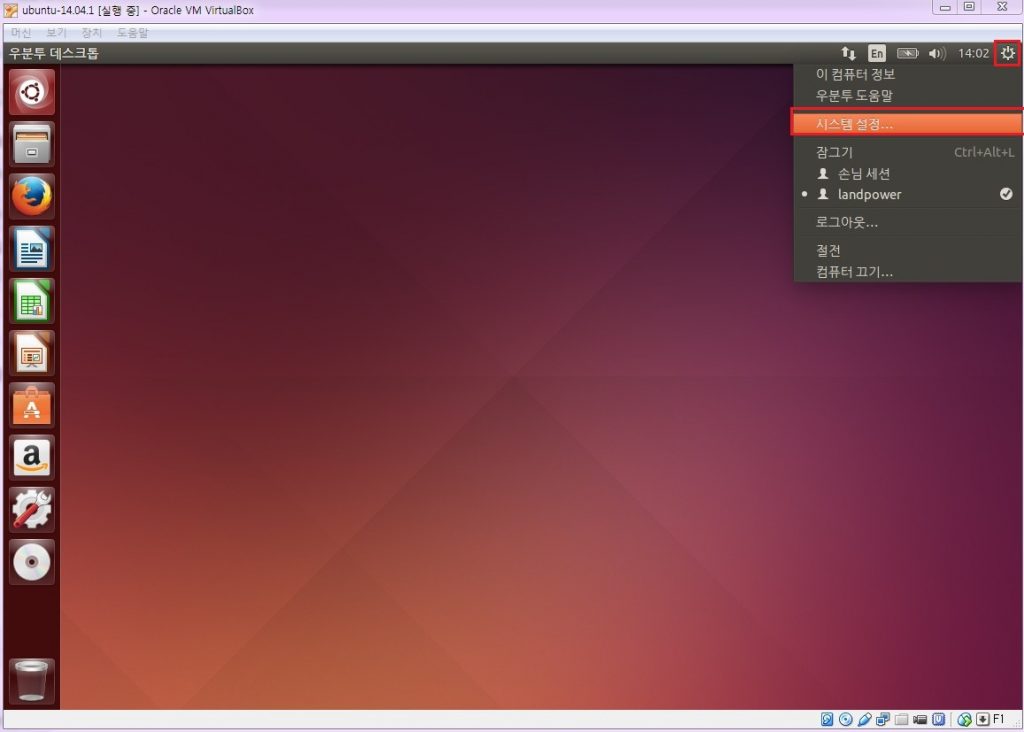 키보드 아이콘 클릭
키보드 아이콘 클릭
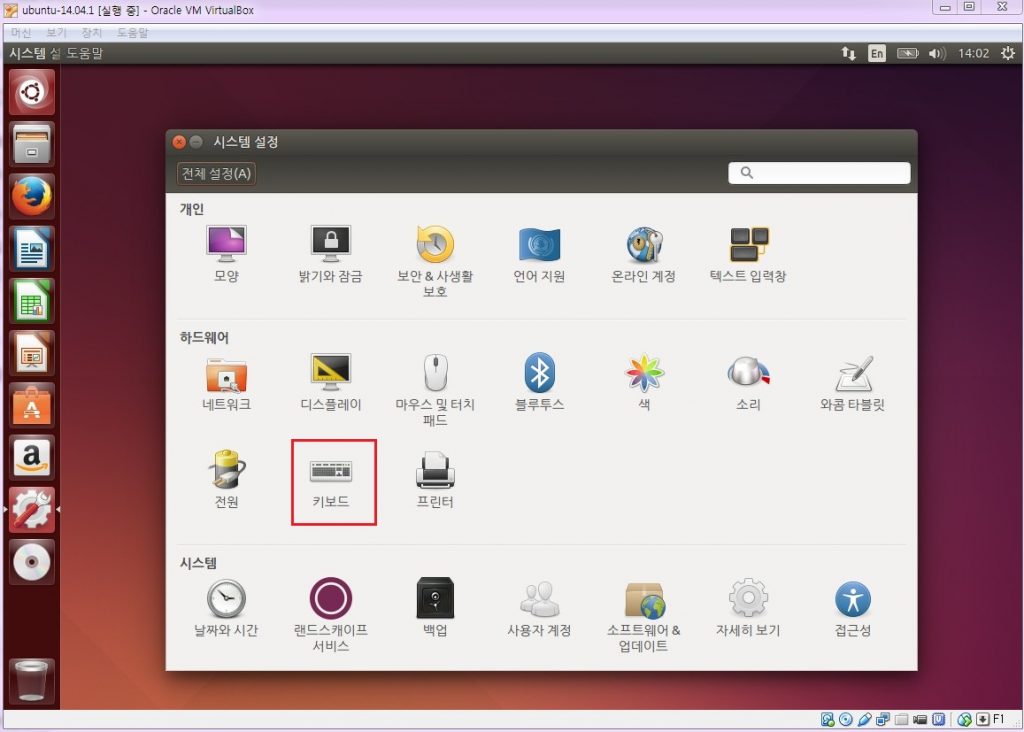 텍스트 입력창 클릭
텍스트 입력창 클릭
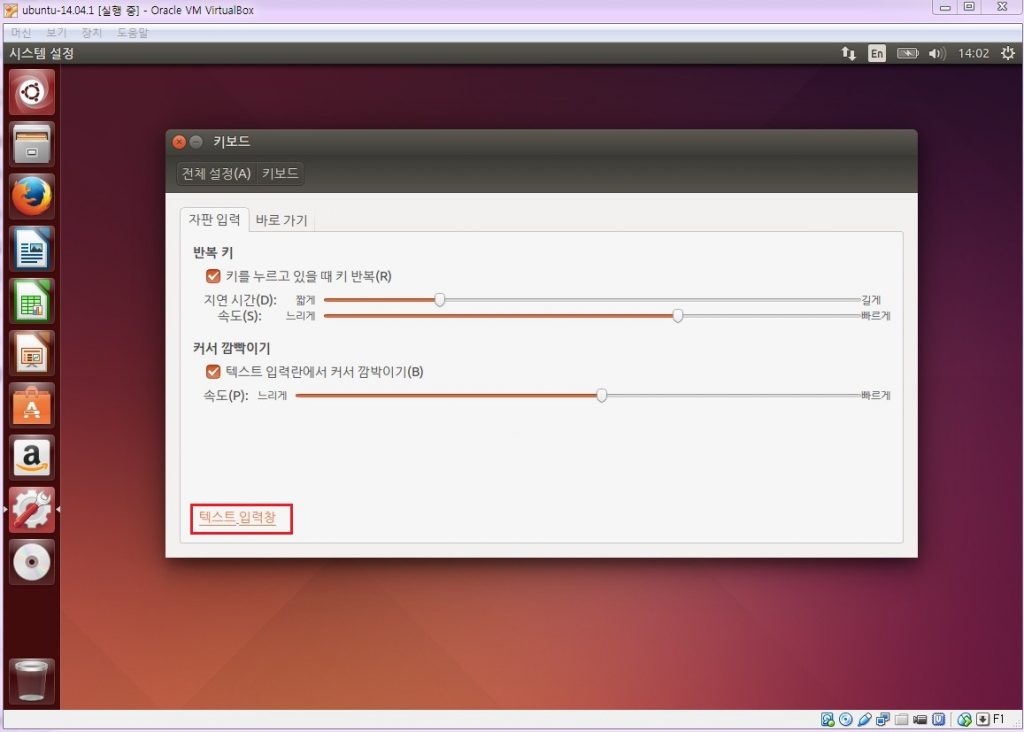 사용할 입력소스 창을 + – 버튼을 이용하여 아래와 같이 설정
사용할 입력소스 창을 + – 버튼을 이용하여 아래와 같이 설정
전환 설정 부분은 사용하기 편한 버튼을 조합하여 설정
저는 Ctrl + 스페이스 와 Ctrl + 한/영 키로 설정하였습니다.
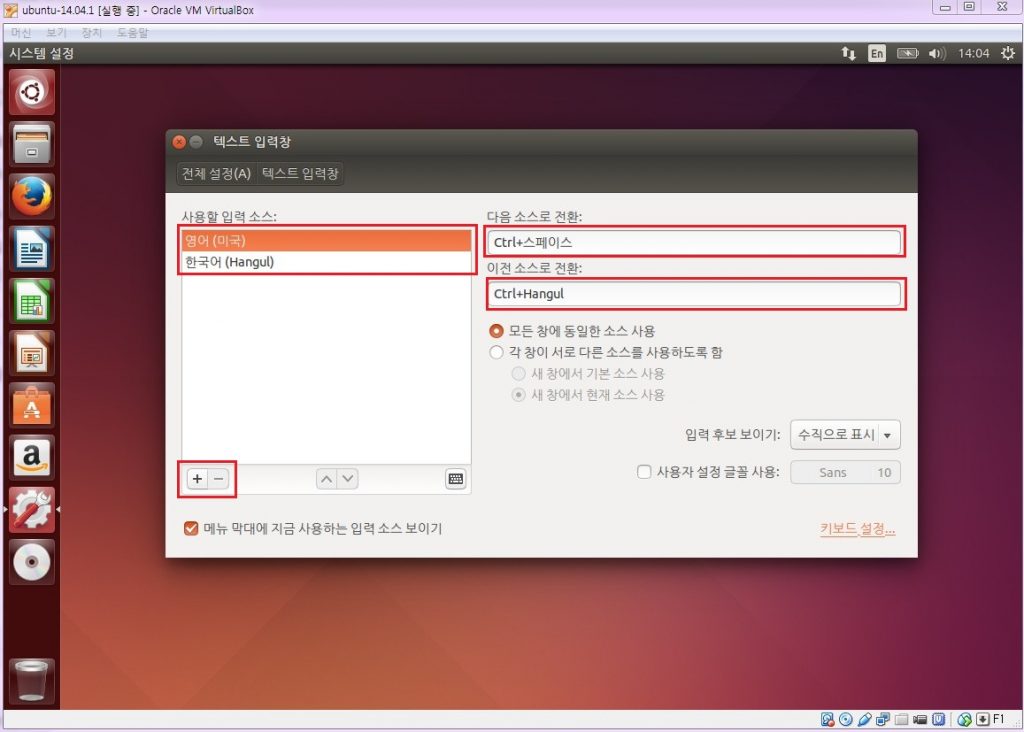 VirtualBox(버추얼박스) Ubuntu(우분투) 게스트 확장 설치 및
VirtualBox(버추얼박스) Ubuntu(우분투) 게스트 확장 설치 및
한영키 변환설정 에 대해서 알아보았습니다.
감사합니다.